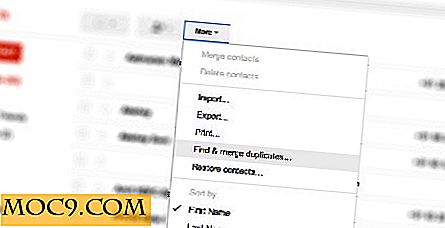Làm thế nào để chặn trình duyệt Edge trong Windows 10
Mặc dù có nhiều mẹo và thủ thuật mà Edge cung cấp, nhiều người dùng vẫn không muốn sử dụng nó làm trình duyệt ưa thích của họ vì nhiều lý do. Nó không có hỗ trợ đa nền tảng, một số người dùng coi nó là phần mềm gián điệp, và nó không có hỗ trợ cho các phần mở rộng (ít nhất là bây giờ, mặc dù Microsoft nói rằng nó đang làm việc trên đó). Trong Edge, bạn không thể đồng bộ hóa dấu trang của mình và mở trên nhiều máy tính khác nhau như trong Chrome hoặc Firefox. Edge cũng có nhiều lỗ hổng và phơi nhiễm phổ biến được tìm thấy trong Internet Explorer và khiến người dùng muốn tránh xa Edge càng tốt.
Bất kể lý do gì, nếu bạn muốn chặn Edge hoàn toàn và sử dụng một trình duyệt khác làm mặc định (không may là chúng ta không thể gỡ bỏ Edge từ máy tính Windows 10), Edge Blocker là một công cụ mà bạn muốn làm quen với .
Edge Blocker là một công cụ tuyệt vời cho người mới bắt đầu bởi vì nó rất dễ dàng để cài đặt và sử dụng. Lưu ý rằng bạn sẽ cần đặc quyền quản trị để Edge Blocker hoạt động. Bằng cách chạy Edge Blocker với đặc quyền quản trị, những thay đổi bạn thực hiện sẽ ảnh hưởng đến tất cả các tài khoản trên máy tính Windows 10.
Cảnh báo : người dùng cũng đã báo cáo sự cố với OneDrive và các công cụ tích hợp khác sau khi sử dụng Edge Blocker, nhưng nếu bạn giống tôi và không sử dụng OneDrive thì bạn nên OK.
Nếu bạn sử dụng OneDrive, hãy thử phần mềm và nếu bạn gặp phải vấn đề tương tự, thì bạn có thể gỡ bỏ Edge Blocker không. Nếu bạn đã sử dụng Edge làm trình duyệt mặc định cho đến bây giờ, hãy nhớ thay đổi điều đó trước khi bạn chạy phần mềm.
1. Những điều đầu tiên đầu tiên. Bạn rõ ràng sẽ cần phải tải xuống Edge Blocker.
2. Giải nén tập tin bạn đã tải xuống để chạy nó, nhấp chuột phải vào tập tin thực thi và chọn “Chạy với tư cách quản trị viên.” Nếu bạn nhìn thấy hình ảnh sau, chọn Thêm thông tin và chọn Vẫn chạy.

3. Trong các hình ảnh sau, bạn sẽ thấy Edge Blocker với một vòng tròn không đầy màu xanh và đỏ xung quanh nó. Vòng tròn màu xanh có nghĩa là Edge Blocker không được kích hoạt, nhưng sau khi nhấp vào nút khối, vòng tròn sẽ chuyển sang màu đỏ.

Tôi đã nói với bạn rằng việc cài đặt Edge Blocker thật dễ dàng; Bạn xong việc rồi! Bây giờ bạn sẽ không phải đưa lên trình duyệt nữa. Cảm thấy tốt, phải không?
Phần kết luận
Thật không may, không có cách nào vĩnh viễn để loại bỏ Microsoft Edge; vì vậy, hiện tại, chúng tôi có thể chặn hoặc tạo trình duyệt khác, chẳng hạn như Chrome hoặc Firefox, trình duyệt mặc định của chúng tôi. Bạn không bao giờ biết, có thể một ngày Edge sẽ là một trình duyệt mà chúng tôi thực sự muốn sử dụng.
Bạn có nghĩ đến việc chặn Edge trên máy tính của mình không? Chia sẻ suy nghĩ của bạn trong các ý kiến.